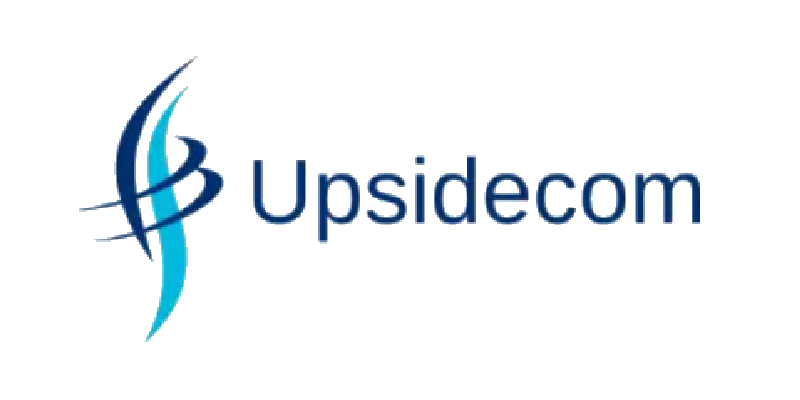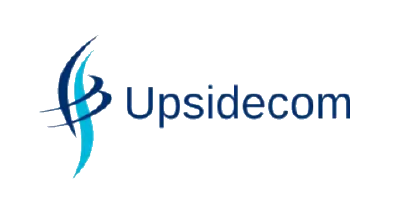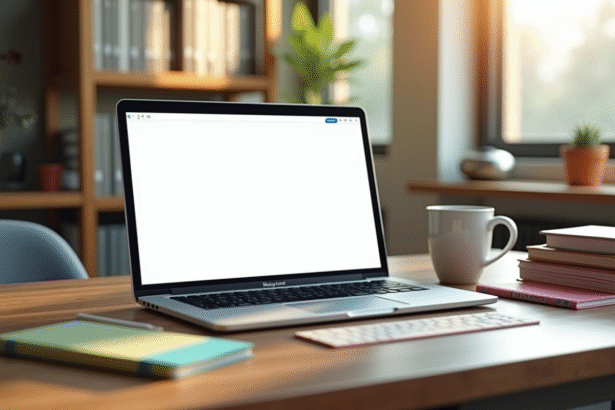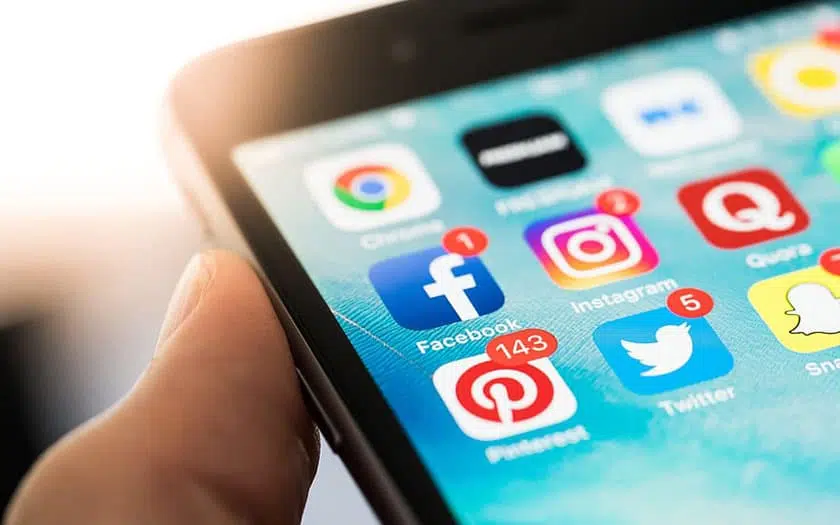La fonction de correction automatique remplace parfois des mots entiers sans avertissement, même dans des documents professionnels. Le mode Révision peut enregistrer chaque modification, mais ne signale pas toujours les erreurs de formatage invisibles à l’écran.Certaines commandes essentielles ne figurent jamais dans les menus par défaut. Les raccourcis clavier diffèrent selon les versions, provoquant des pertes de temps inattendues. Les options de styles rapides dépendent des modèles utilisés lors de la création du fichier, ce qui peut entraîner une mise en page incohérente d’un poste de travail à l’autre.
Les incontournables de Word : ce que tout utilisateur devrait connaître
Word, ce grand classique de Microsoft, reste la référence quand on veut rédiger sans perdre le fil. Son fameux ruban, cette bandeau d’outils sur la partie supérieure, rassemble l’essentiel. Dans l’onglet Accueil, tout est prévu pour la mise en forme ; ailleurs, Insertion ouvre l’accès à tout ce qui structure ou enrichit un fichier : tableaux, images, liens et autres. Rien n’est caché, tout s’organise logiquement, sans se perdre dans les menus secondaires.
Pour la mise en page, chaque élément, format du document, marges, en-têtes, pieds de page, se règle d’un seul coup d’œil dans une zone dédiée. Ce contrôle précis garantit une cohérence jusqu’à la dernière page, que l’on prépare un mémoire, une synthèse ou un rapport client.
Il existe trois fonctionnalités incontournables à maîtriser d’entrée de jeu pour devenir vraiment efficace sur Word :
- Outils de style : appliquez rapidement des styles prédéfinis afin d’uniformiser titres, sous-titres et longues séries de paragraphes. La structure reste lisible même dans un dossier touffu.
- Gestion des sections : insérer un saut de section, c’est la clé pour une pagination personnalisée ou un changement d’orientation sans chambarder tout le document.
- Navigation dans le document : le volet de navigation affiche la structure du texte et permet de sauter en un instant à n’importe quel titre. Un vrai atout, surtout quand on travaille sur plusieurs dizaines de pages.
Word ne sert pas qu’à faire défiler des lignes : il accompagne aussi la relecture et la collaboration. Les outils de révision, suivi des modifications, commentaires, vérification poussée de l’orthographe, renforcent la qualité à chaque étape. Le logiciel adapte en permanence sa barre d’options contextuelles selon ce que l’on sélectionne : de quoi aller droit à l’essentiel.
Comment gagner du temps au quotidien grâce aux fonctionnalités cachées ?
Quelques secondes arrachées à chaque tâche suffisent à tout changer au fil de la journée. Première étape : apprivoiser les raccourcis clavier. Si Ctrl + C et Ctrl + V sont universels, des combinaisons comme Ctrl + Maj + V permettent de coller du texte en ôtant sa mise en forme, et Ctrl + Maj + Flèche sélectionne un paragraphe d’un geste. Plus besoin de tâtonner ; la rapidité se fait sentir aussitôt.
Passez d’un fichier Word ouvert à l’autre avec Ctrl + F6. Utilisez Ctrl + F pour dénicher un mot dans des pages de texte, ou remplacer une expression récurrente. De plus, l’intégration des tableaux Excel et la génération de courriers via l’onglet Publipostage démontrent la polyvalence de Word au sein de la suite Microsoft.
Vous pouvez affiner encore votre routine grâce à deux astuces méconnues :
- Outils de correction automatique : configurez des abréviations qui se convertiront seules en textes complets ou termes techniques. Sur des documents récurrents, le gain de temps devient vite notable.
- Historique des versions : retrouvez chaque sauvegarde précédente, comparez ou restaurez facilement, bien utile pour rattraper un oubli ou comprendre un changement dans un document partagé.
En personnalisant le ruban ou la barre d’outils Accès rapide, chacun adapte Word à son usage : favoris en avant, fonctionnalités superflues écartées. La saisie vocale, disponible avec Microsoft 365, transforme la parole en texte fidèle, ponctuation comprise. Additionnez ces petites astuces, la différence devient tangible jour après jour.
Zoom sur 7 éléments essentiels pour travailler efficacement sur Microsoft Word
Word ne se résume pas à la rédaction linéaire : sept outils structurent tout le potentiel du logiciel :
- Mise en page : depuis l’onglet Disposition, gérez les marges, l’orientation, le format de papier. Cela donne immédiatement une apparence professionnelle, que l’on adresse un document technique ou un dossier de candidature.
- Styles et thèmes : uniformisez police, couleurs, interlignage, et adoptez les Styles rapides pour aligner toutes les présentations, indépendamment du nombre de contributeurs.
- Table des matières : insérez une table dynamique qui évolue toute seule à chaque modification de plan. Incontournable sur les dossiers épais ou pour naviguer rapidement dans un long rapport.
- Insertion de fichiers : ajoutez en un geste un autre document Word, un PDF ou des images. Ce module préserve la mise en forme, quelle que soit la source du fichier.
- Outil de révision : activez le suivi, ajoutez un commentaire, acceptez ou refusez une modification. Le travail à plusieurs devient évident.
- Gestion des pages : numérotation à la carte, sauts, en-têtes et pieds personnalisés. Même les plus gros documents s’organisent sans fausse note.
- Reproduire la mise en forme : avec un simple clic, copiez la charte d’un paragraphe ou d’un titre et appliquez-la sur tout autre passage. Plus d’harmonisation manuelle ligne à ligne.
Maîtriser ces fonctionnalités, c’est gagner en fluidité, quelle que soit la mission. Word s’adapte aux besoins du quotidien : rédaction livresque, élaboration de documents d’équipe, gestion de contenus à valider ou à publier. Organisé, rapide, fiable.
Conseils pratiques et ressources pour progresser rapidement avec Word
Gagner en aisance sur Microsoft Word ne tient pas qu’à la technique. Le logiciel regorge de petits procédés qui, une fois découverts, changent tout pour les habitués comme pour les nouveaux venus.
Quelques conseils très concrets pour éviter les pièges courants :
- Gestion collaborative : travaillez à plusieurs, annotez à la volée, comparez différents états. En passant par l’enregistrement sur un espace partagé, chaque modification reste accessible et la version finale s’affine sans heurts.
- Conversion en PDF : transformez immédiatement votre document en PDF via Fichier > Exporter. Ce format verrouille la mise en page ; c’est l’assurance que le destinataire voit le même contenu, quel que soit son appareil.
- Impression optimisée : vérifiez toujours l’aperçu avant impression, ajustez la disposition, la résolution ou le nombre de pages par feuille. Quelques réglages en amont évitent les feuilles perdues.
Pour aller plus loin, les modules de formation et tutos détaillent l’usage de chaque outil de Word, des modèles à la gestion des macros. Mais rien ne vaut le temps passé à expérimenter : explorer les menus, tester les automatismes, oser manipuler. Plus les réflexes se forgent, plus la rédaction, la mise en page ou la correction se fondent dans l’évidence. À la clef, de la fluidité, du temps gagné, et l’impression d’écrire avec un allié sous la main.